Edge浏览器将默认搜索引擎改为百度的方法
时间:2023-01-11 09:21:17作者:极光下载站人气:1991
edge浏览器是很多小伙伴都喜欢使用的一款浏览器,它是一款十分方便实用的浏览器,运行稳定,同时它能够低限度的占用系统内存,还能秒开网站,提升我们的工作效率。在使用Edge浏览器的过程中,有的小伙伴想要将原本Edge浏览器默认的必应搜索引擎改为百度,但又不知道该在哪里找到相关设置,其实我们只需要进入Edge浏览器的设置页面,然后打开“隐私、搜索和服务”选项,再打开“地址栏和搜索”选项,就能看到搜索引擎字样并进行设置了。有的小伙伴可能不清楚具体的操作方法,接下来小编就来和大家分享一下Edge浏览器将默认搜索引擎改为百度的方法。
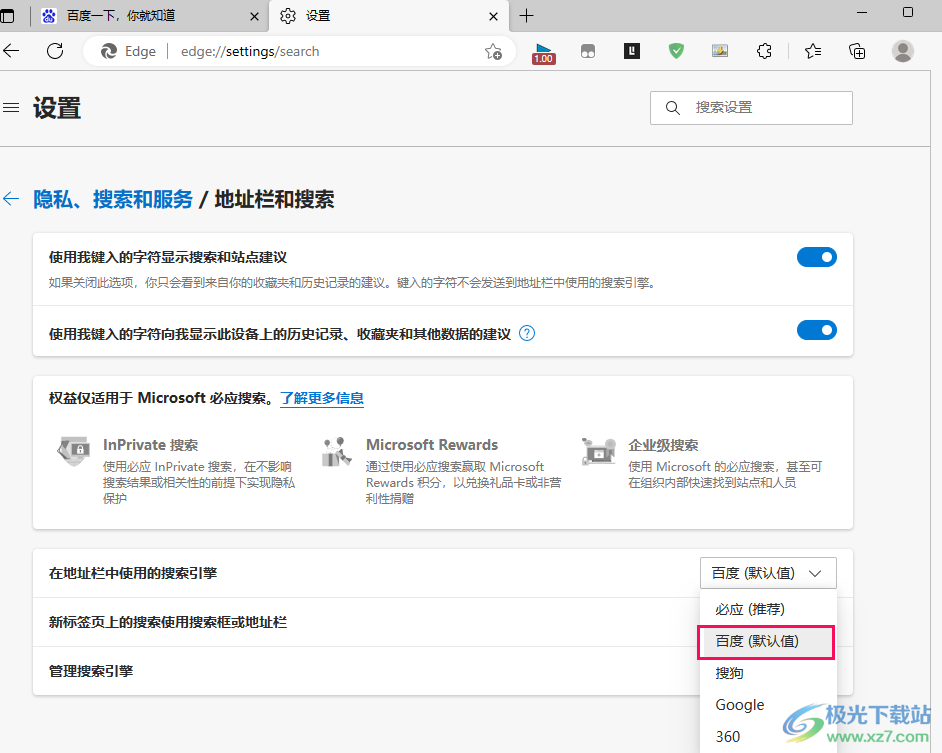
方法步骤
1、第一步,我们先打开电脑中的Edge浏览器,然后在浏览器页面中,我们点击右上角的“三”图标
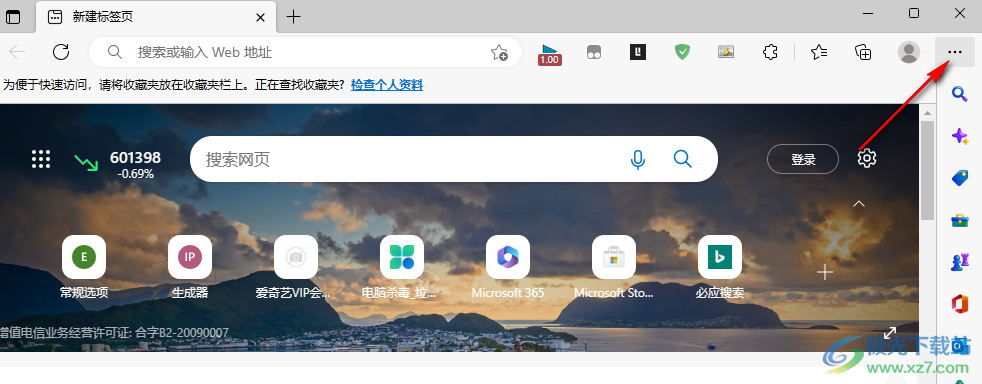
2、第二步,打开“三”图标之后,我们在下拉列表中找到“设置”选项,点击打开该选项

3、第三步,进入Edge浏览器的设置页面之后,我们在该页面的左侧先打开“三”图标,再找到“隐私、搜索和服务”选项,点击打开该选项
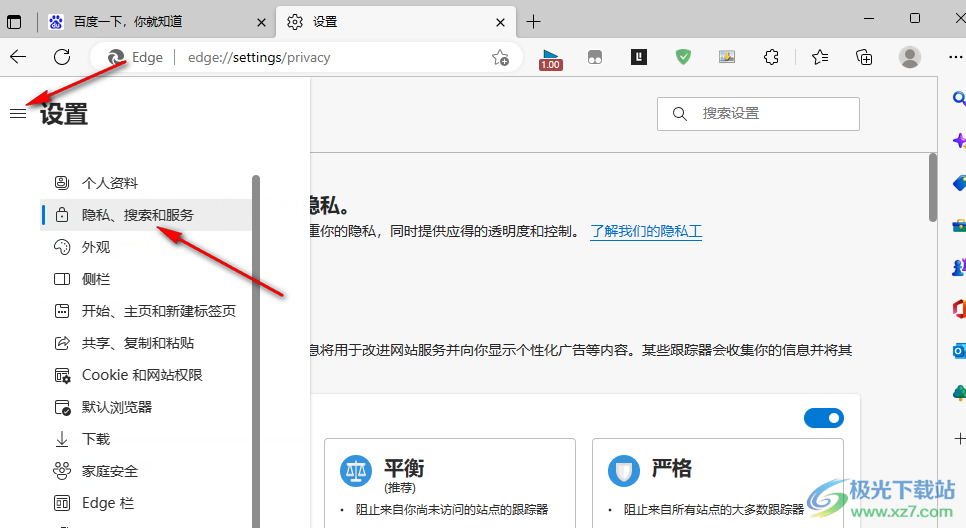
4、第四步,在“隐私、搜索和服务”选项的页面中,我们鼠标下划到最后,然后在“服务”页面中找到“地址栏和搜索”选项,点击打开该选项
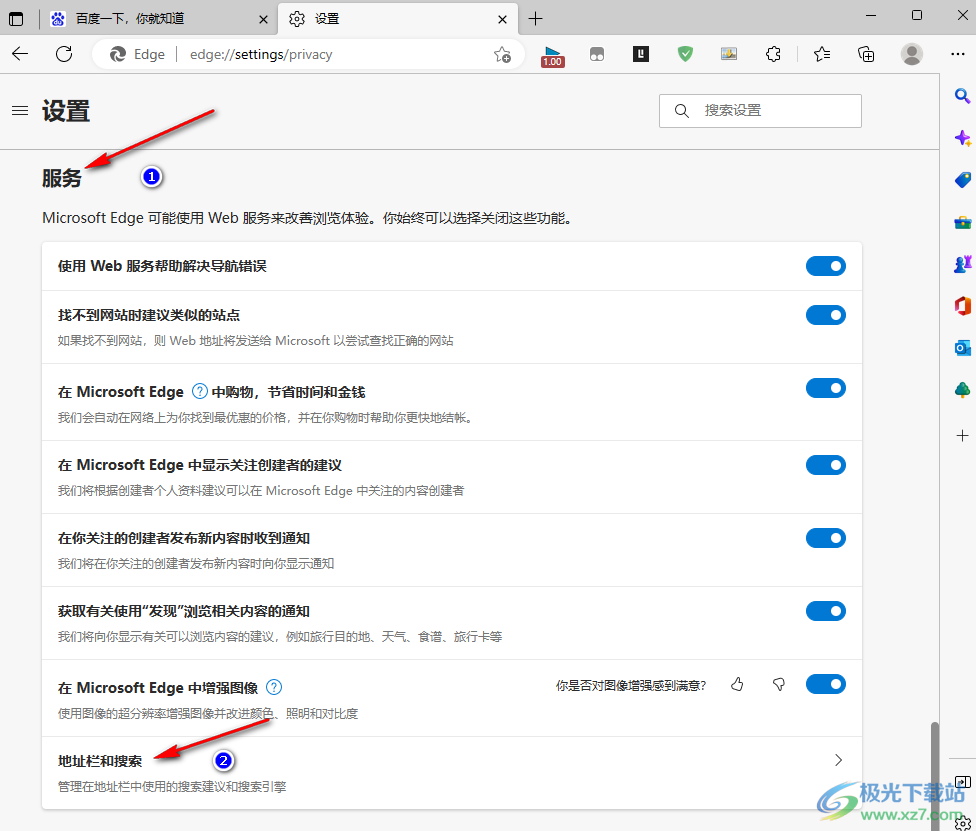
5、第五步,进入地址栏和搜索页面之后,我们在该页面中找到“在地址栏中使用的搜索引擎”选项,点击打开该选项
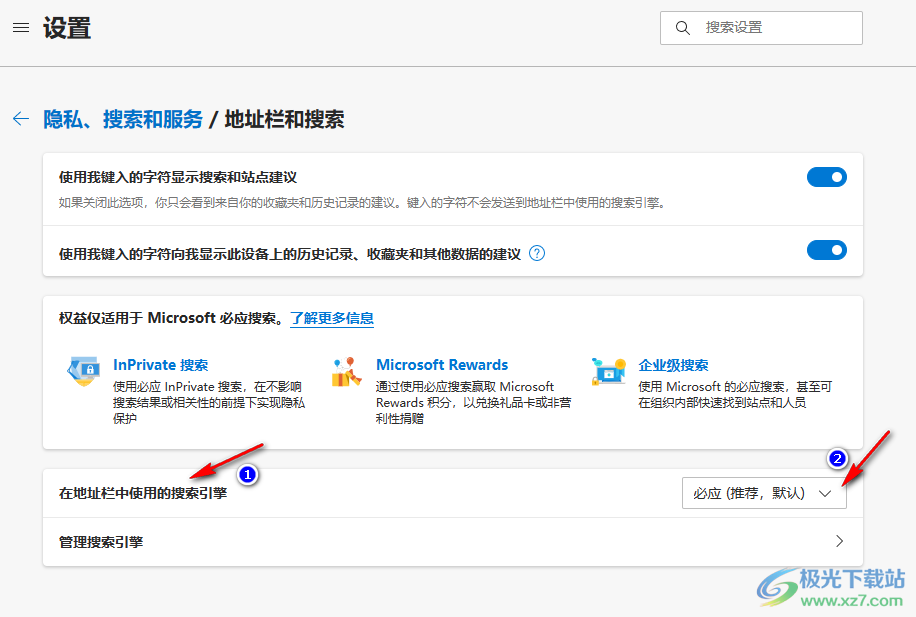
6、第六步,打开“在地址栏中使用的搜索引擎”选项之后,我们在下拉列表中将搜索引擎选择为“百度”即可
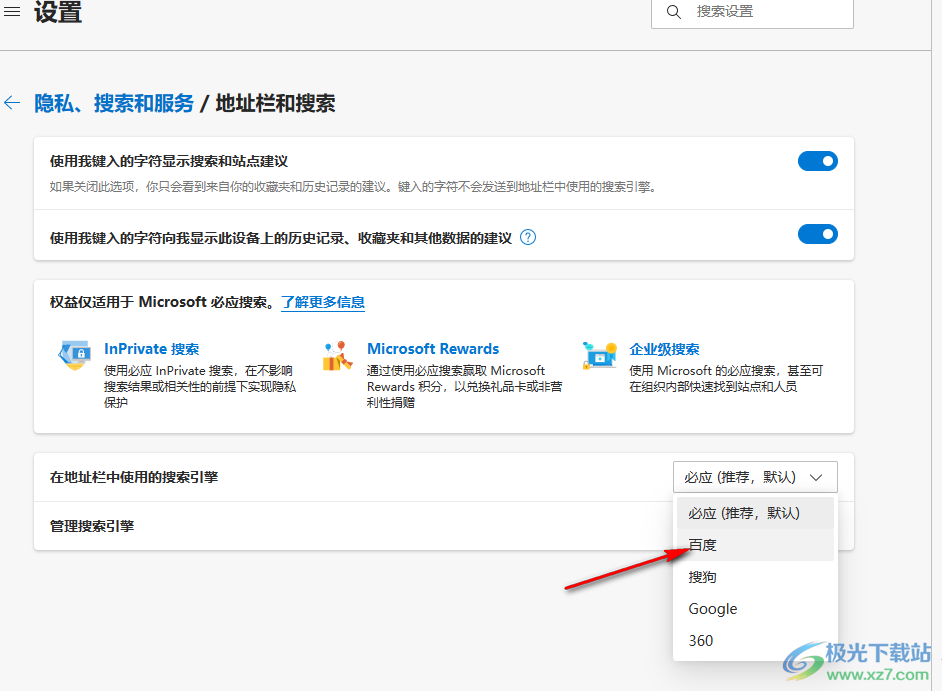
以上就是小编整理总结出的关于Edge浏览器将默认搜索引擎改为百度的方法,我们进入Edge浏览器的设置页面,然后打开“隐私、搜索和服务”选项,再进入地址栏和搜索页面,最后将“在地址栏中使用的搜索引擎”选项改为百度即可,感兴趣的小伙伴快去试试吧。

大小:324 MB版本:v127.0.2651.86环境:WinAll
- 进入下载
相关推荐
相关下载
热门阅览
- 1百度网盘分享密码暴力破解方法,怎么破解百度网盘加密链接
- 2keyshot6破解安装步骤-keyshot6破解安装教程
- 3apktool手机版使用教程-apktool使用方法
- 4mac版steam怎么设置中文 steam mac版设置中文教程
- 5抖音推荐怎么设置页面?抖音推荐界面重新设置教程
- 6电脑怎么开启VT 如何开启VT的详细教程!
- 7掌上英雄联盟怎么注销账号?掌上英雄联盟怎么退出登录
- 8rar文件怎么打开?如何打开rar格式文件
- 9掌上wegame怎么查别人战绩?掌上wegame怎么看别人英雄联盟战绩
- 10qq邮箱格式怎么写?qq邮箱格式是什么样的以及注册英文邮箱的方法
- 11怎么安装会声会影x7?会声会影x7安装教程
- 12Word文档中轻松实现两行对齐?word文档两行文字怎么对齐?
网友评论